Jak zresetować słownik klawiatury iPhone'a, aby naprawić usterki autokorekty?
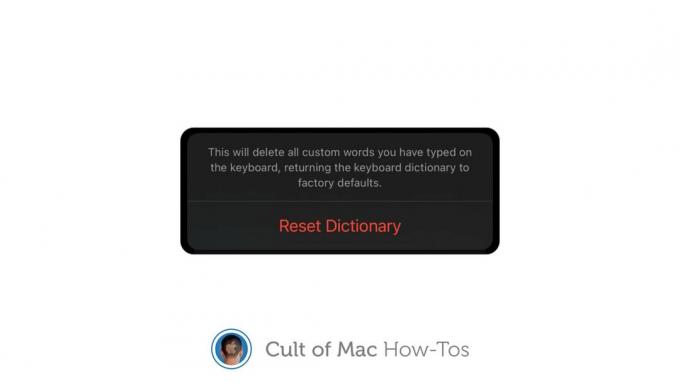
Zdjęcie: Killian Bell/Cult of Mac
Wszyscy mamy swoje skargi i frustracje związane z autokorektą na iPhonie i iPadzie, ale bez wątpienia sprawia to, że pisanie na ekranie dotykowym jest szybkie i łatwe. Z wyjątkiem sytuacji, gdy nagle postanawia przestać działać prawidłowo.
Jeśli zauważysz, że autokorekta nagle zmienia słowa, których nie trzeba zmieniać, lub oferuje inne dziwne usterki, może być konieczne zresetowanie słownika klawiatury na iPhonie i iPadzie. Pokażemy Ci jak.
W tym tygodniu zostałem zmuszony do zresetowania własnego słownika klawiatury na iPhonie, gdy nagle autokorekta i w niewytłumaczalny sposób zaczął zastępować „to” słowem „IT”. Nie mam pojęcia dlaczego, ale doprowadzało mnie to do szału, więc trzeba to naprawić.
Jedyną metodą zapobiegania temu było zresetowanie słownika klawiatury mojego iPhone'a. Wymazuje wszystko, czego nauczył się słownik, dzięki czemu możesz zacząć od nowa. A prościej się nie da.
Jak zresetować słownik klawiatury na iPhonie i iPadzie?
Zresetowanie słownika klawiatury na iPhonie i iPadzie nie wymaga pełnego resetowania urządzenia, więc nic nie tracisz (z wyjątkiem słownika klawiatury). Jest to łatwa naprawa usterek autokorekty, ale ma też swoje wady.
Jeśli nauczyłeś swojego iPhone’a kilku nietypowych słów — imion, przekleństw i innych rzeczy, których nie rozpoznać po wyjęciu z pudełka — będzie musiał nauczyć się ich od nowa, co zajmuje trochę czasu… i dużo cierpliwość.
Jeśli nie masz nic przeciwko, oto kroki, które należy wykonać, aby zresetować słownik klawiatury na iPhonie i iPadzie:
- Otworzyć Ustawienia aplikacja.
- Uzyskiwać Ogólny, a następnie dotknij Resetowanie.
- Wybierz Zresetuj słownik klawiatury.
- Wprowadź hasło urządzenia.
- Uzyskiwać Resetowanie potwierdzać.

Zdjęcie: Killian Bell/Cult of Mac
Twój słownik klawiatury został zresetowany i wszelkie dziwne zachowanie autokorekty powinno zostać wyeliminowane. Możesz teraz normalnie korzystać z klawiatury i z czasem wykryje ona wszelkie dziwne słowa, których często używasz.



